1、打开素材,按ctrl+j复制背景为图层1。选择“图层”→“新建调整图层”→“可选颜色”,对对红、黄、绿、青、白颜色进行调整,参数如图,这一步是为了将背景转换成青黄色。
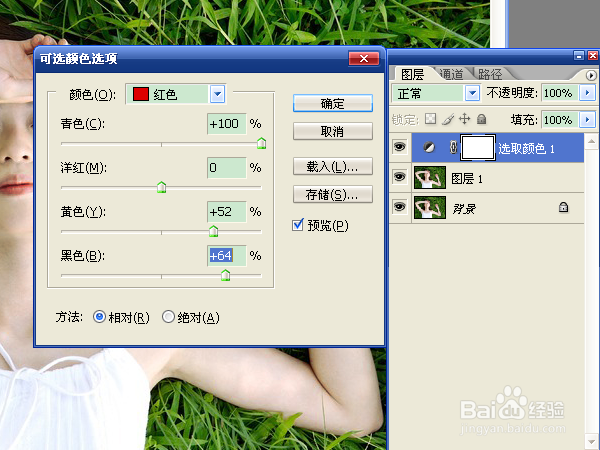
2、选择“图层窗口”下方的“创建新的填充或调整图层”按钮,选择“曲线”,调整rgb、绿、蓝通道中的曲线,进一步增加淡黄颜色。确定后按ctrl+j复制曲线调整图层。
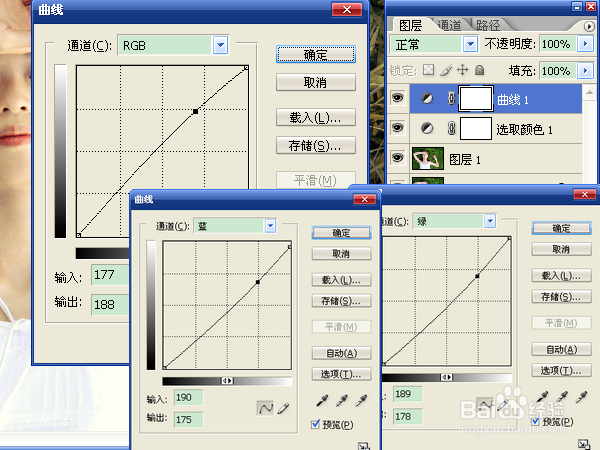
4、创建可选颜色图层,对红、黄、黑颜色进行调整,确定后将不透明度设置为50%,这是为了增加图层的暖色效果。

5、创建可选颜色图层,对黄、白、黑颜色进行调整,增加高光和暗部的颜色,加强图片的层次感。
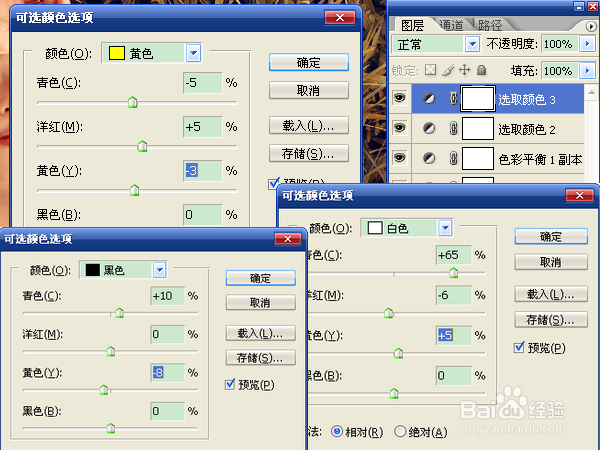
7、选择“图层”→“新建”→“图层”,将混合模式设置为滤色,选择“画笔工具”,将前景色设置为fae591颜色,为背景中的草地增加孕驷巴墟高光效果,将不透明度改为10%。这里的不透明度决定了金色阳光的效果,如果图片有阳光的效果,需要将不透明度增大。

9、盖印图层,新建图层,用黑色画笔在边角进行涂抹,将混合模式设置为正片叠底、不透明度为20%。保存文件。

